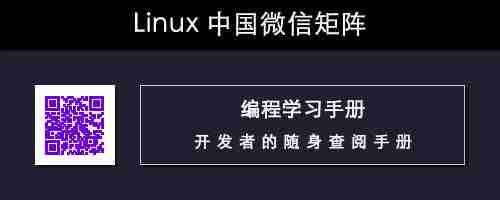GoTTY:把你的 Linux 终端放到浏览器里面
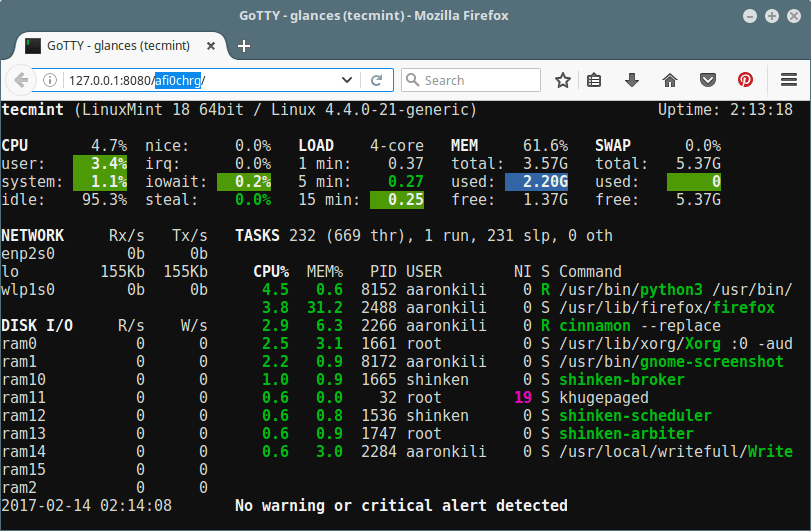
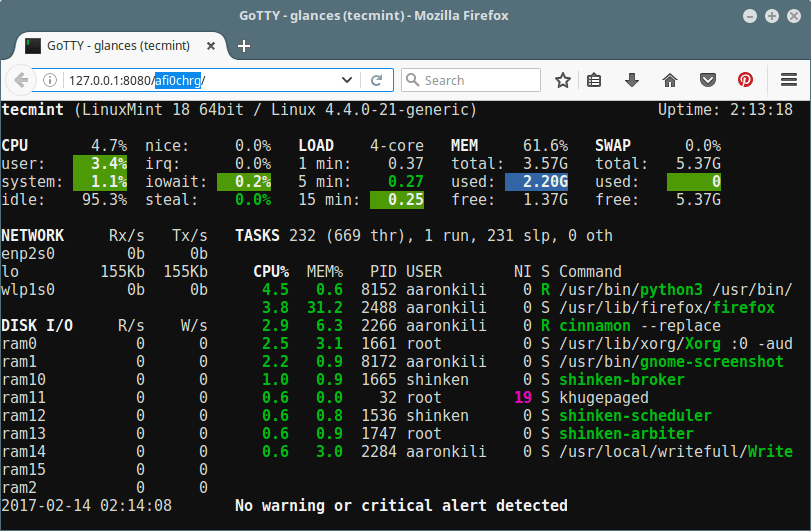
GoTTY 是一个简单的基于 Go 语言的命令行工具,它可以将你的终端(TTY)作为 web 程序共享。它会将命令行工具转换为 web 程序。
它使用 Chrome OS 的终端仿真器(hterm)来在 Web 浏览器上执行基于 JavaScript 的终端。重要的是,GoTTY 运行了一个 Web 套接字服务器,它基本上是将 TTY 的输出传输给客户端,并从客户端接收输入(即允许客户端的输入),并将其转发给 TTY。
它的架构(hterm + web socket 的想法)灵感来自 Wetty 项目[1],它使终端能够通过 HTTP 和 HTTPS 使用。
先决条件
你需要在 Linux 中安装 GoLang (Go 编程语言)[2] 环境来运行 GoTTY。
如何在 Linux 中安装 GoTTY
# go get github.com/yudai/gotty
上面的命令会在你的
GOBIN 环境变量中安装 GOTTY 的二进制,尝试检查下是否如此:# $GOPATH/bin/

检查 GOBIN 环境
如何在 Linux 中使用 GoTTY
要运行它,你可以使用 GOBIN 环境变量并用命令补全:
# $GOBIN/gotty
另外,要不带完整命令路径运行 GoTTY 或其他 Go 程序,使用
export 命令将 GOBIN 变量添加到 ~/.profile 文件中的 PATH 环境变量中。export PATH="$PATH:$GOBIN"
保存文件并关闭。接着运行
source 来使更改生效:# source ~/.profile
运行 GoTTY 命令的常规语法是:
Usage: gotty [options]<Linux command here>[<arguments...>]
现在用 GoTTY 运行任意命令,如 df[4] 来从 Web 浏览器中查看系统分区空间及使用率。
# gotty df-h
GoTTY 默认会在 8080 启动一个 Web 服务器。在浏览器中打开 URL:
http://127.0.0.1:8080/,你会看到运行的命令仿佛运行在终端中一样: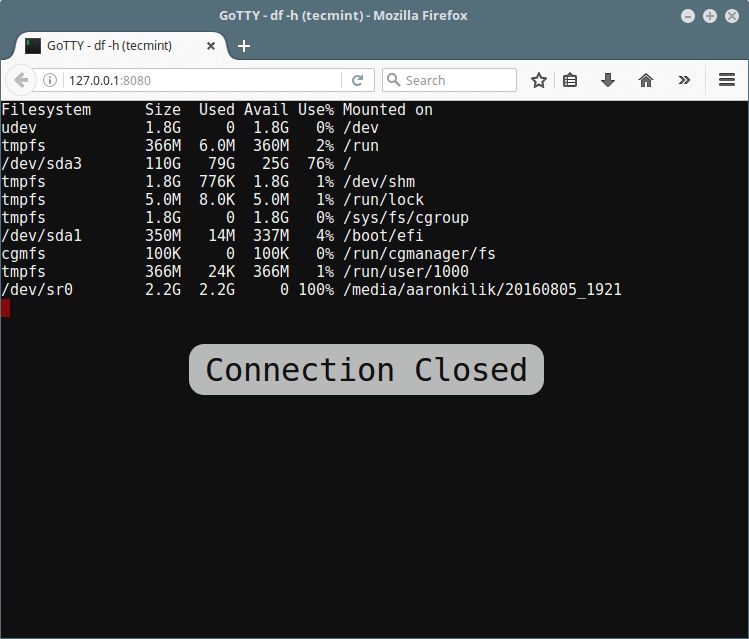
Gotty 查看 Linux 磁盘使用率
如何在 Linux 中自定义 GoTTY
你可以在
~/.gotty 配置文件中修改默认选项以及终端,如果该文件存在,它会在每次启动时加载这个文件。这是由 getty 命令读取的主要自定义文件,因此,按如下方式创建:
#touch~/.gotty
并为配置选项设置你自己的有效值(在此处查找所有配置选项[5])以自定义 GoTTY,例如:
// Listen at port 9000 by defaultport ="9000"// Enable TSL/SSL by defaultenable_tls =true// hterm preferences// Smaller font and a little bit bluer background colorpreferences {font_size =5,background_color ="rgb(16, 16, 32)"}
你可以使用命令行中的
--html 选项设置你自己的 index.html 文件:# gotty --index /path/to/index.html uptime
如何在 GoTTY 中使用安全功能
由于 GoTTY 默认不提供可靠的安全保障,你需要手动使用下面说明的某些安全功能。
允许客户端在终端中运行命令
请注意,默认情况下,GoTTY 不允许客户端输入到TTY中,它只支持窗口缩放。
但是,你可以使用
-w 或 --permit-write 选项来允许客户端写入 TTY,但是并不推荐这么做因为会有安全威胁。# gotty -wvi fossmint.txt
以下是从 Web 浏览器看到的 vi 界面(像平常一样使用 vi 命令):
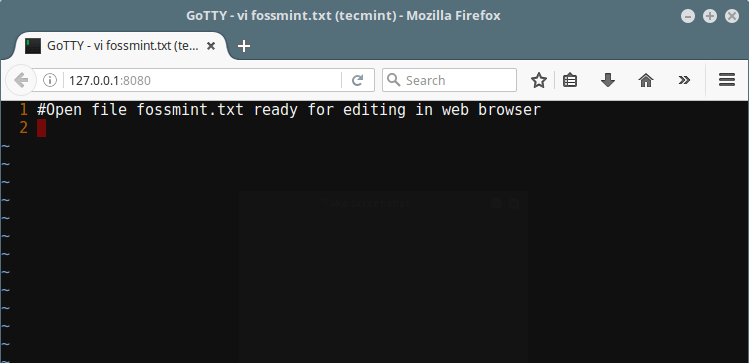
Gotty Web Vi 编辑器
使用基本(用户名和密码)验证运行 GoTTY
尝试激活基本身份验证机制,这样客户端将需要输入指定的用户名和密码才能连接到 GoTTY 服务器。
以下命令使用
-c 选项限制客户端访问,以向用户询问指定的凭据(用户名:test 密码:@67890):# gotty -w-p "9000"-c "test@67890" glances
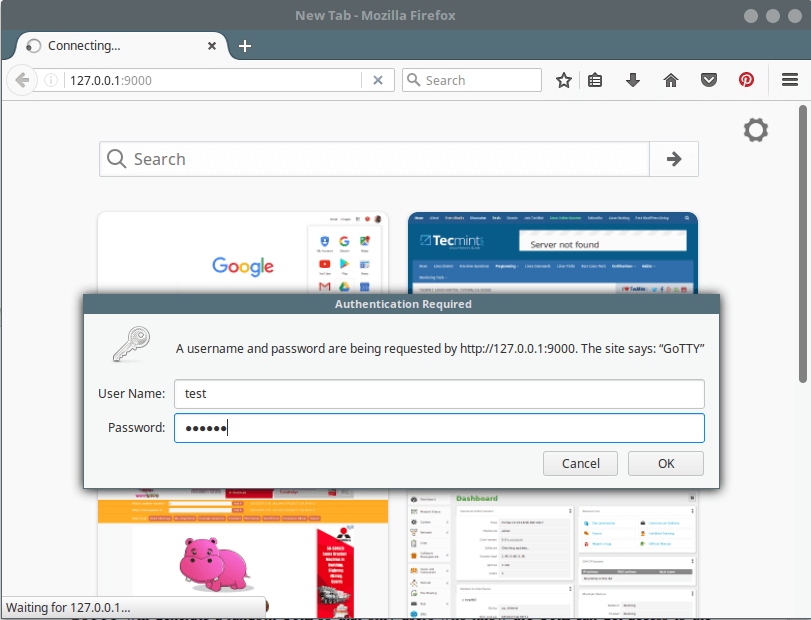
使用基本验证运行 GoTTY
Gotty 生成随机 URL
限制访问服务器的另一种方法是使用
-r 选项。GoTTY 会生成一个随机 URL,这样只有知道该 URL 的用户才可以访问该服务器。# gotty -r --title-format "GoTTY - {{ .Command }} ({{ .Hostname }})" glances
以下是从浏览器中看到的上面的命令的结果:
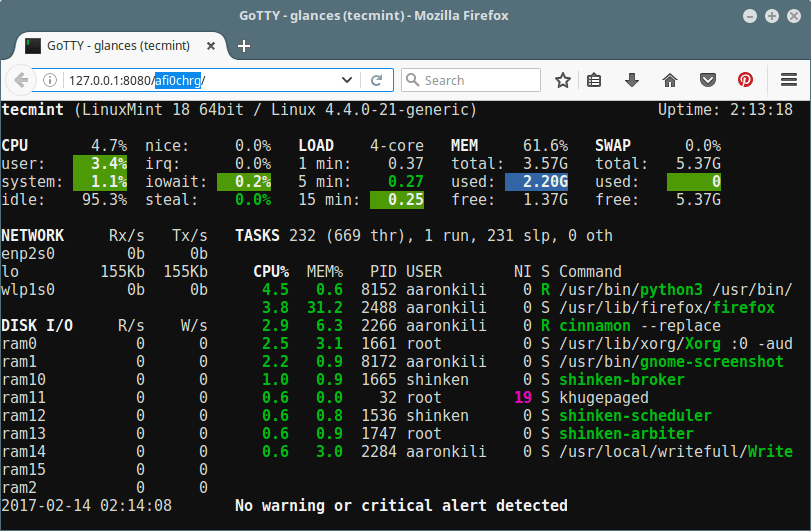
使用 Gotty 随机 URL 用于 Glances 系统监控
带有 SSL/TLS 使用 GoTTY
因为默认情况下服务器和客户端之间的所有连接都不加密,当你通过 GoTTY 发送秘密信息(如用户凭据或任何其他信息)时,你需要使用
-t 或 --tls 选项才能在会话中启用 TLS/SSL:默认情况下,GoTTY 会读取证书文件
~/.gotty.crt 和密钥文件 ~/.gotty.key,因此,首先使用下面的 openssl 命令创建一个自签名的证书以及密钥( 回答问题以生成证书和密钥文件):# openssl req -x509 -nodes -days 365-newkey rsa:2048-keyout ~/.gotty.key -out ~/.gotty.crt
按如下所示,通过启用 SSL/TLS,以安全方式使用 GoTTY:
# gotty -tr--title-format "GoTTY - {{ .Command }} ({{ .Hostname }})" glances
与多个客户端分享你的终端
# gotty tmuxnew-A -s gotty glances
要读取不同的配置文件,像下面那样使用
–config "/path/to/file" 选项:# gotty -tr--config "~/gotty_new_config"--title-format "GoTTY - {{ .Command }} ({{ .Hostname }})" glances
要显示 GoTTY 版本,运行命令:
# gotty -v
访问 GoTTY GitHub 仓库以查找更多使用示例:https://github.com/yudai/gotty 。
就这样了!你有尝试过了吗?如何知道 GoTTY 的?通过下面的反馈栏与我们分享你的想法。
作者简介:
Aaron Kili 是 Linux 和 F.O.S.S 爱好者,即将成为 Linux SysAdmin 和网络开发人员,目前是 TecMint 的内容创作者,他喜欢在电脑上工作,并坚信分享知识。
推荐文章
< 左右滑动查看相关文章 >
输入文章 ID 或长按二维码直达
最新评论
推荐文章
作者最新文章
你可能感兴趣的文章
Copyright Disclaimer: The copyright of contents (including texts, images, videos and audios) posted above belong to the User who shared or the third-party website which the User shared from. If you found your copyright have been infringed, please send a DMCA takedown notice to [email protected]. For more detail of the source, please click on the button "Read Original Post" below. For other communications, please send to [email protected].
版权声明:以上内容为用户推荐收藏至CareerEngine平台,其内容(含文字、图片、视频、音频等)及知识版权均属用户或用户转发自的第三方网站,如涉嫌侵权,请通知[email protected]进行信息删除。如需查看信息来源,请点击“查看原文”。如需洽谈其它事宜,请联系[email protected]。
版权声明:以上内容为用户推荐收藏至CareerEngine平台,其内容(含文字、图片、视频、音频等)及知识版权均属用户或用户转发自的第三方网站,如涉嫌侵权,请通知[email protected]进行信息删除。如需查看信息来源,请点击“查看原文”。如需洽谈其它事宜,请联系[email protected]。